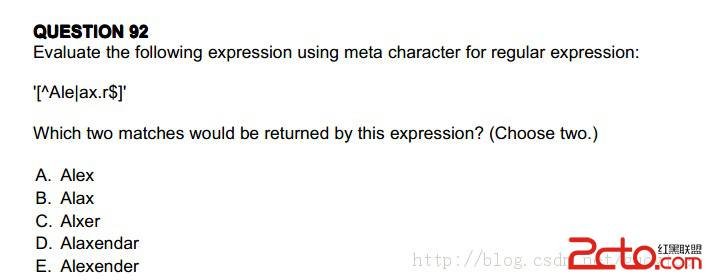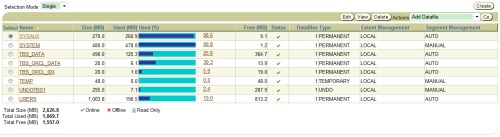XWindow系统使用指南--第16章实际的使用Resource
前一章解释X resources的规则----为什麽需要它们,结构如何工作和resource规格的格式。本章中继续讨论resources ,但较强调实用性:我们告
诉你如何及何处设定resources 预设值,来影响你的系统的一部份或全部。在
本章结束前,我们将完成一些□例,点出你可能常见的错误,并告诉你如何克
服它们。
在这些□例中,我们假设你自己的工作站叫做venus ,并且大部份时间你
是使用它。从venus 的显示器,你可在远方的机器saturn和mars上执行client
应用程式且和venus 共享档案系统;neptune 则不可,我们曾在第4章描述过。
当你在本章中时,记得resource结构是:传递资讯给应用程式,通常这些
资讯是用来传递一些比较感兴趣的预设值(例如色彩和字型),但只要应用程
式取得协调你就能使用这种设施传递任何资讯。所以我们一般状况下倾向於把
”resource规格””预设值”(defaults)”resource”这三个名词视为同一含
意。
16.1 在何处储存resource的预设值
在上一章我们只告诉你输入resource规格到”一个资料库”,但未告诉你
如何做。事实上有几个不同的地方可以储存预设值:这些”地方”通常是一个
你可以用任何编辑器修改的简单的文字档案,但有一个特殊的位置需要特殊的
工具来设定它,我们先很快的给你一个概念,再讨论细节部份。
首先它的架构非常的复杂:包含命令列选项总共有八种设定resource方法,
但有两个重点需要注意:
1 .你最好只使用其中的一或二种设置,只要你做完启始设定,你将只
须改变预设的设定。
2 .系统是被设计来掌握许多不同模式的工作,和满足那些在许多显示器
上工作或在一台显示器上工作而存取远方机器的使用者的。
总结来说,这些设置是提供来让系统尽可能富於弹性,但任何时刻你将只
须存取其中的子集合而已。
16.1.1 设定Resource的八种方法
总共有八种方法设定resource,但它们可分为下面几类:
.应用程式专属的(Application-specific)resource:resource的表列,
限定档案只能被特定的应用程式读取。
.Server专属的resource:应用设定,不管应用程式在那一种主机上执行。
.主机专属的设定(Host-specific-setting) :对应用程式在主机上执行
有关的设定,和显示器无关。
.命令列选项:在执行时期做一次关闭(one-off) 设定。
应用程式专属的resource -- 方法1 和方法2
Toolkit 程式初始时在和应用程式直接相关的两个档案中寻找resource,
这些档案只能被特定的应用程式读取:
1 .应用程式--类别(Application-class) resource档案:这个档案包含
了机器一般性(site-wide) 对应用程式的类别之预设值,通常为系统
管理者所设定。它的名称就是应用程式类别的名称,在标准安装的系
统中它是储存在目录/usr/lib/X11/app-defaults 中,例如xterm 的
相关档案为:
/usr/lib/X11/app-defaults/XTerm
在core版中,有一个相关於Xmh 的此种档案,观察此档案可以看所使
用之设定的型态。
2 .你自己拥有的应用程式专属的resource档案:这个档案的名称和上述
相同,但它存放在不同的地方----由shell 变数$XAPPLRESDIR所指定
的目录,如果未定义,则放在home目录。例如对Xmh 类别的程式,它
的档案放在下列二者之一:
$XAPPLRESDIR/Xmh
$HOME/Xmh
你可以使用此种档案,处理方法1 中你不喜欢的 site-wide档案使其无
效。
Server专属的Resource -- 方法3 和方法4
这是对你目前工作的Server(显示器)做有关的设定。键盘的设定通常是
server专属的(因为不同的显示器有不同的键盘)。另一个server专属的特徵
为显示器是彩色或单色。
Resource和这些有关的项目会被所有与这个终端机相关的应用程式应用到,
并且不论应用程式在何主机上执行。(例如,如果你使用的显示器为单色,则
不管你的应用程式在何处执行,你还是不会要它使用彩色。)
储存server专属设定的方法是:
3 .server的RESOURCE_MANAGER性质(property):(你可在12章中xprop
的输出看到),使用下述的xrdb程式,你可以在server的根视窗的
RESOURCE_MANAGER性质中储存resource设定。它的优点如下:
(a) 你不需编辑任何档案即可设定预设值。(当你为了了解系统而实
验系统时特别有用)
(b) resource被server掌握,所以不论应用程式在那一部主机上执行,
均能被所有的应用程式应用。在我们的□例中,在neptune 的
情况下特别有用,甚至在不和我们的显示机器venus 共享档案系
统时,它仍然自动地选出为了使用此显示器所必需的resource设定。
4 .你的$HOME/.Xdefaults档案:(只有在根视窗没有RESOURCE_MANAGER
性质定义的情况下使用)。如果你对xrdb尚不熟悉,你便可以此档取
代,但你必须在每一部你执行client应用程式的机器上均设定一个。
主机专属设定 -- 方法5 和方法6
主机专属预设值和server专属相反,不管应用程式所使用机器的终端机为
何,只要应用程式在此主机上执行,均使用主机专属预设值,你可以用它们来:
.让应用程式在不同的机器上对不同的档案系统作计算,例如:被一个应
用程式读取的资料档案可能在不同的主机上保持不同的位置。
.区分显示在同一个萤幕上不同的主机的视窗(这些视窗可能由同一个应
用程式执行),例如:你可以要所有在mars机器上执行的xterm 的视窗
为红色的边框,而在saturn上执行的视窗为黄边。
.调高一个相同的应用程式在不同的client机器上版本的差异,例如:
xterm 在venus 是标准的MIT 版,但在neptune 机器上是由第三集团修
改过以适应机器结构的产品,这两版的xterm 可能并不完全相容。
主机专属Resource储存在:
5 .由$XENVIRONMENT 来的档案名称:如果shell 变数$ENVIRONMENT有被
定义,它会被解释为一个含有resource设定的档案之完整的路径名称。
6 .你的$HOME/.Xdefaults-thishost 档案:(当$XENVIRONMENT 未被定
义时使用)。注意它和我们先前的档案有所不同,它必须附加上主机
名称,例如,如果你在neptune 执行应用程式而在venus 显示(假设
RESOURCE MANAGER性质未定义),则server专属 resource 读取自:
.Xdefaults
而主机专属resource则是:
.Xdefaults-neptune
两者均在neptune 的家目录(home directory)中。
注意:在不同的小节中,我们曾说过类似”server专属resource读取自...”
这可能造成误导:”如果你实际需要,你可以放置任何型态的resource设定到
任何的档案或资料库。”我们真正的意思是你应该放置机器特性或不论甚麽的
resource到任何地方,如果你这样做,你将获得你需要的动作。
命令列选项 -- 方法7 和方法8
最後,你可以藉著命令列选项设定应用程式的值。通常当你设定预设值时
,为的是你不需要使用选项为你的程式作X相关的设定。但你实际上可以用它
们来:
.一次关闭(one-off) ,例如:你暂时性地在萤幕上需要一个极小的xedit。
.为了区别在相同应用程式中各自的成员,你已看过一个这样的例子,当
我们使用命令
xterm -name demo
来设定应用程式的成员名称给demo,将造成以应用程式名称为demo的
resource取代xterm 的resource。
命令列选项分为下列两种:
7 .应用程式专属选项:例如xclock的-chime的xpr 或-scale。
8 .Toolkit 标准选项:所有用到Toolkit 的应用程式均接受一些标准的
命令列选项,我们看过其中的大部份,包括-fg, -bg, -display,
-geometry 等等,标准选项的清单在”X Toolkit Intrinsics ”手
册的2.3 节中。
在其中有一个选项-xrm,重要的足以用一个小节来描述。
Toolkit 标准选项-xrm
大多数一般的resource均能被命令列选项明确地设定,例如你可以用
-bg colour设定视窗背景颜色。但无论如何,有一些resource并没有符合的选
项。为了克服这点,Toolkit 提供一个 "捕捉遗漏" (catch all) 的选项-xrm
(X Resource Manager 缩写)。
-xrm以一个引数当做resource规